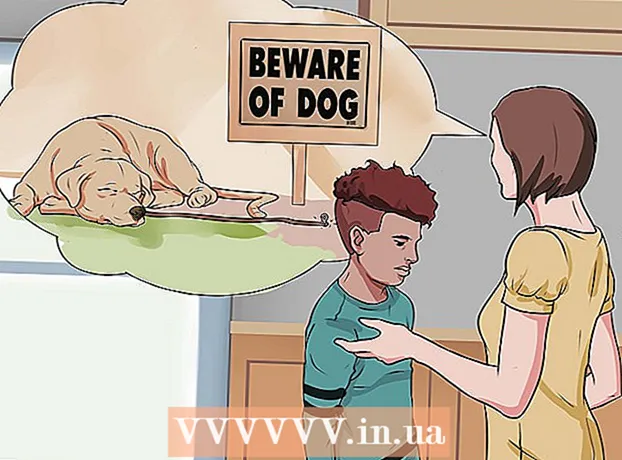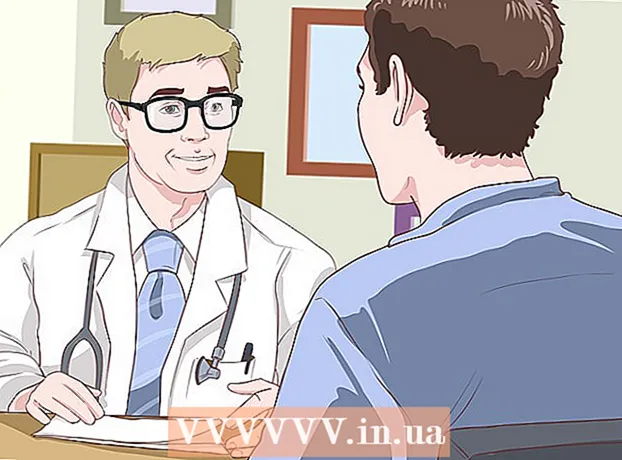مؤلف:
Louise Ward
تاريخ الخلق:
6 شهر فبراير 2021
تاريخ التحديث:
28 يونيو 2024

المحتوى
تعلمك مقالة ويكي هاو هذه كيفية منع الغرباء من الوصول إلى منزلك المزود بشبكة Wi-Fi. يمكنك طرد شخص ما من الشبكة في معظم صفحات تكوين جهاز التوجيه ، لكن العملية ستختلف حسب جهاز التوجيه. على جهاز كمبيوتر يعمل بنظام Windows ، يمكنك تنزيل تطبيق "NetCut" لإزالة الضيوف غير المدعوين من الشبكة. إذا فشل كل شيء آخر ، فقد تؤدي إعادة تعيين الموجه إلى إعدادات المصنع إلى حذف الاتصالات غير المرغوب فيها.
خطوات
الطريقة 1 من 4: استخدم صفحة جهاز التوجيه
، انقر إعدادات

(الإعدادات) ، حدد الشبكة والإنترنت (الشبكة والإنترنت) ، انقر فوق الحالة (الحالة) ، قم بالتمرير لأسفل وحدد عرض خصائص الشبكة الخاصة بك (عرض خصائص الشبكة) ، قم بالتمرير لأسفل إلى عنوان "البوابة الافتراضية" وانظر إلى نطاق أرقام العناوين على يمين الرأس.- على ماك - إفتح أنت قائمة Apple
، انقر تفضيلات النظام ... (تخصيص النظام) ، حدد شبكة الاتصال (الشبكة) ، حدد شبكة Wi-Fi التالية ، ثم انقر فوق المتقدمة (متقدم) ، حدد البطاقة TCP / IP وانظر إلى عدد العناوين الموجودة على يمين عنوان "جهاز التوجيه".

انتقل إلى صفحة جهاز التوجيه الخاص بك. افتح مستعرض ويب ، وأدخل رقم جهاز التوجيه الخاص بك في شريط العناوين أعلى النافذة ، ثم انقر فوق ↵ أدخل.
تسجيل الدخول عند الحاجة. ستحتاج إلى إدخال اسم المستخدم وكلمة المرور إذا لزم الأمر. إذا لم تكن قد قمت بإعداد هذا بالفعل ، فراجع الجزء الخلفي من جهاز التوجيه الخاص بك ، في دليل جهاز التوجيه الخاص بك أو عبر الإنترنت.- قد يُطلب منك تسجيل الدخول بعد إجراء تغييرات على إعدادات جهاز التوجيه الخاص بك.
ابحث عن قائمة اتصال Wi-Fi. تحتوي معظم صفحات تكوين جهاز التوجيه على قسم يسرد أسماء جميع الاتصالات الحالية. عادة ما يكون لهذا القسم عنوان اتصالات Wi-Fi (اتصال واي فاي)، الأجهزة المتصلة (جهاز متصل) أو ما شابه.
- مع بعض أجهزة التوجيه ، قد تحتاج إلى العثور على العنصر الرقابة الأبوية (الرقابة الأبوية).
عرض الاتصالات الحالية. تحتاج إلى حظر أي اتصالات إذا كانت لا تنتمي إلى أحد أجهزتك (مثل وحدة التحكم أو الكمبيوتر أو الهاتف أو الجهاز اللوحي أو التلفزيون الذكي ، وما إلى ذلك).
حدد الاتصال الذي تريد حظره. ستختلف العملية حسب صفحة جهاز التوجيه. قد تحتاج إلى النقر فوق اتصال مستهدف أو تحديد المربع بجوار الاتصال.
انقر فوق الخيار "حظر" أو "إزالة". سيكون هذا الخيار بجوار الاتصال الذي تخطط لإزالته أو أسفله أو بالقرب منه. يتم حذف الاتصال المحدد من الشبكة.
احفظ التغييرات إذا لزم الأمر. إذا كان هناك خيار حفظ (حفظ) في مكان قريب ، انقر لحفظ التغييرات.
- لا تستخدم زر "رجوع" في متصفحك للخروج من هذه الصفحة ، فقط انقر على اسم الشركة المصنعة لجهاز التوجيه أو الرابط. لوحة القيادة (أو ما شابه) في أعلى الصفحة.
قم بتغيير كلمة مرور الشبكة الخاصة بك. على الرغم من أن تغيير كلمة مرور الشبكة ليس مطلوبًا ، إلا أنه سيضمن عدم تمكن المستخدمين الآخرين من الاتصال في حالة إعادة تعيين جهاز التوجيه إلى إعدادات المصنع أو فقدان قائمة الحظر. يمكنك تغيير كلمة المرور في القسم إعدادات على صفحة جهاز التوجيه.
- ستحتاج إلى إعادة توصيل جميع أجهزة الشبكة (مثل الهواتف وأجهزة الكمبيوتر وما إلى ذلك) بالموجه بعد تغيير كلمة المرور.
الطريقة 2 من 4: استخدم NetCut على Windows
قطع الاتصال بالإنترنت على جميع الأجهزة باستثناء الكمبيوتر الذي تستخدمه. هذه هي أسهل طريقة لتحديد ما إذا كان هناك شخص آخر على الشبكة بجانبك أم أن العنوان الآخر ينتمي إلى الكمبيوتر الحالي أو الضيوف غير المدعوين.
افتح صفحة تنزيل NetCut. انتقل إلى http://www.arcai.com/downloads/ باستخدام متصفح الويب الخاص بك.
انقر تنزيل NetCut (تنزيل NetCut). هذا الرابط في منتصف الصفحة.
انقر على الرابط "Netcut 3.0 "بالقرب من أعلى الصفحة. هذا إصدار محسن من NetCut لنظامي التشغيل Windows 8 و 10. بعد النقر فوق الارتباط ، سيبدأ تنزيل ملف تثبيت NetCut.
قم بتثبيت NetCut. انقر نقرًا مزدوجًا فوق ملف الإعداد netcut.exe واتبع التعليمات التي تظهر على الشاشة. لاحظ أن NetCut سيقوم أيضًا بتثبيت "WinPcap" ؛ هذا مجرد برنامج دعم واجهة المستخدم لـ NetCut.
- ستحتاج إلى إعادة تشغيل الكمبيوتر بعد إعداد NetCut للمتابعة.
افتح NetCut. انقر نقرًا مزدوجًا فوق رمز تطبيق NetCut. سيتم فتح علامة تبويب جديدة (أو نافذة متصفح جديدة إذا لم تكن قد بدأت البرنامج بعد).
انقر فوق الزر "مسح". ⟳ يقع بالقرب من أعلى الصفحة. سيجد البرنامج ويحدد جميع الاتصالات المتاحة على الشبكة.
ابحث عن المستخدمين المهتمين بأنفسهم. على الجانب الأيمن من الصفحة ، ستظهر عدة مربعات تحتوي على معلومات مفصلة حول الأجهزة التي تستخدم الشبكة. ابحث عن المربع الذي يحتوي على معلومات الجهاز المجهول.
- على سبيل المثال ، إذا لم يكن لديك أحد منتجات Apple وشاهدت عنصر "تفاحة" معروضًا بجوار عنوان "الشركة المصنعة" ، فقم بطرد الجهاز من الشبكة.
- إذا كان هناك عنوان غير معروف في قسم "البوابة" أو "مضيف الشبكة" ، فلا تقلق وتسرع لأنه جهاز التوجيه الخاص بك.
طرد المستخدم من شبكة Wi-Fi. اسحب مربع المستخدم غير المرغوب فيه وقم بإفلاته على الجانب الأيسر من الصفحة. سيتم تثبيت هذا المستخدم على الجانب الأيسر من الصفحة ولن يكون قادرًا على الاستمرار في الوصول إلى شبكة Wi-Fi الخاصة بك.
- يمكنك تكرار هذه العملية مع أي مستخدم إذا رغبت في ذلك.
- قد تحتاج إلى إعادة إضافة المستخدم إلى قائمة الحظر في كل مرة تقوم فيها بإعادة تشغيل جهاز الكمبيوتر الخاص بك.
الطريقة الثالثة من 4: إعادة تعيين جهاز التوجيه
افصل جهاز التوجيه والمودم. تحتاج إلى فصل كبل Ethernet المتصل بالمودم خلف جهاز التوجيه.
- تخطى هذه الخطوة إذا كان جهاز التوجيه والمودم جهازين 2 في 1.
ابحث عن زر "إعادة التعيين" على جهاز التوجيه. يوجد هذا الزر عادةً في الجزء الخلفي من جهاز التوجيه ويصعب العثور عليه عن قصد ، لذا تأكد من إلقاء نظرة فاحصة.
- عادة ما يكون زر "إعادة الضبط" به مسافة بادئة وليس أكبر من طرف الدبوس.
اضغط باستمرار على زر "إعادة تعيين". استخدم دبوسًا أو مشبكًا ورقًا أو شريحة SIM واضغط باستمرار على زر "إعادة التعيين" لمدة 30 ثانية على الأقل.
حرر زر "إعادة التعيين" بعد 30 ثانية. سيكون لدى جهاز التوجيه مزيد من الوقت لإعادة التعيين. في هذه المرحلة ، سيبدأ الجهاز في إعادة التشغيل تلقائيًا.
انتظر حتى يبدأ جهاز التوجيه. قد تستغرق العملية بضع دقائق حتى تكتمل ، وقد يعيد جهاز التوجيه تشغيل نفسه عدة مرات.
أعد توصيل الموجه بالمودم. أعد الاتصال بكابل Ethernet الذي وصل الجهازين الأصليين.
- مرة أخرى ، يمكنك تخطي هذه الخطوة إذا كان جهاز التوجيه والمودم جهازين 2 في 1.
اتصل بشبكة Wi-Fi. ستحتاج إلى المتابعة باستخدام اسم الشبكة وكلمة المرور الافتراضيين ، اللذين يتم سردهما عادةً في الجزء السفلي أو الخلفي من جهاز التوجيه الخاص بك.
غيّر كلمة مرورك عندما يُطلب منك ذلك. في المرة الأولى التي تتصل فيها بالموجه بعد إعادة التعيين ، سيُطلب منك عادةً إدخال كلمة مرور جديدة. اختر كلمة مرور مختلفة عن القديمة لمنع لص Wi-Fi من إعادة الاتصال بالشبكة. الإعلانات
الطريقة 4 من 4: الاتصال بشركة الاتصالات
تحضير معلومات الاتصال. ستحتاج إلى جمع معلومات مثل رقم حسابك أو عنوان إرسال الفواتير لمساعدة المشغل في التحقق من هويتك.
اشرح المشكلة. أخبر عامل الهاتف أن شخصًا آخر يستخدم شبكة Wi-Fi الخاصة بك. إذا تم توفير مودم / موجه Wi-Fi بواسطة شركة الاتصالات ، فيمكنهم تسجيل الدخول وحذف المستخدم الذي قام بالوصول يدويًا.
حدد ما إذا كنت تريد تغيير كلمة مرور Wi-Fi. إذا كنت تعتقد أن شخصًا ما يستخدم كلمة مرورك ، فاطلب من مسؤول الدعم تهيئة الشبكة الجديدة. ملاحظة: كلمات المرور هي قضايا حساسة.
اسأل موظفي الدعم عن إعدادات الأمان المناسبة لك. إذا مر وقت طويل منذ تحديث جهاز التوجيه ، فيمكن لمشغل شبكة الجوّال المساعدة في ذلك. الإعلانات
النصيحة
- قم بإنشاء كلمات مرور يصعب اختراقها. يوصي الخبراء بتعيين كلمة مرور طويلة (15 حرفًا على الأقل) تجمع بين الأحرف الكبيرة والصغيرة والأرقام والأحرف الخاصة ، وتحد من استخدام الكلمات في القاموس.
- قد يقوم بعض مزودي الشبكات ، مثل Comcast في الولايات المتحدة ، بتهيئة جهاز التوجيه الخاص بك للعمل كنقطة اتصال Wi-Fi للعملاء الآخرين. لن يشارك المستخدمون الاتصال معك ، لذلك لا داعي للقلق بشأن استخدامهم لموارد عائلتك.
تحذير
- لا تشارك كلمة مرور Wi-Fi إلا مع شخص تثق به. إذا استخدم شخص ما شبكة Wi-Fi في منزلك لاختراق أو تنزيل محتوى غير قانوني ، فقد تتم محاسبتك.
- لا تقم مطلقًا بتنزيل البرامج التي تحظر الاتصال بالإنترنت من أي مصدر باستثناء الموقع الرسمي للشركة المصنعة.